标签:
Wordpress强大的可扩展性和易用性等功能,使得越来越多的人选择它来建立自己的博客和网站。那么新手朋友该如何入手呢,今天制作这个教程就是旨在帮助新手朋友快速入门,从而为今后WP建站打下坚实的基础。由于是针对初学者,故文中多采用通语言而少用专业术语。
1、下载并安装XAMPP本地环境软件
XAMPP包含是了Apache+MySQL+PHP+PERL软件的集成软件包,可以用它在自己的电脑里模拟一个网站能运行的虚拟主机。所以叫本地环境软件。第一步是下载这个软件,下载地址在下面的参考资料里;第二步安装软件:安装过程非常简单(本教程以安装在D盘根目录为演示),解压安装包后,双击安装执行文件,一路点“下一步”,直到安装完为止。安装好后双击桌面快捷图标,运行该软件,将 Apache 和 MySQL 两个服务打开(点击最上面的两个star按钮,等按钮变为绿色就表明服务已经成功打开,如下图2所示)。至此,一个本地环境就搭建成功。(测试XAMPP是否安装成功:在浏览器地址栏中输入http://localhost 或 http://127.0.0.1,即可检测所有的XAMPP样例和工具,如下图3所示。)
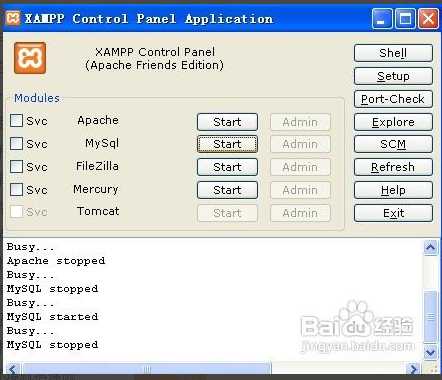
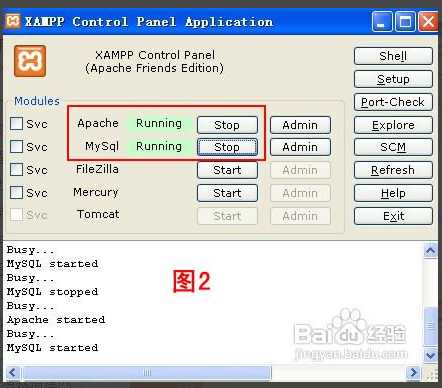
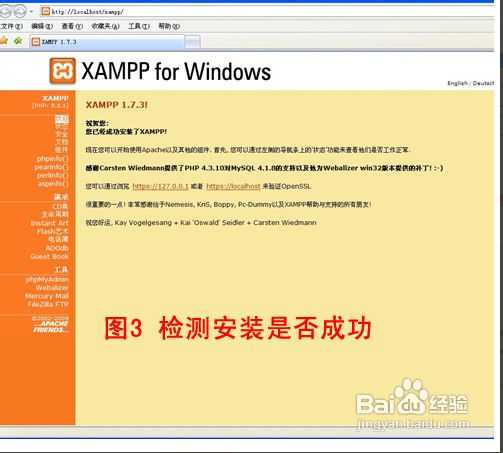
2、为WordPress创建一个Mysql数据库
在安装WordPress之前,必须要先创建一个MySQL数据库。点击桌面右下角的XAMPP图标,在弹出的框中点下Admin按钮,如下图1。然后在弹出页面中的“新建数据库”中随便填一个数据名(必须是英文,本教程以“wp”为演示,如图),然后点下“创建”按钮即可。
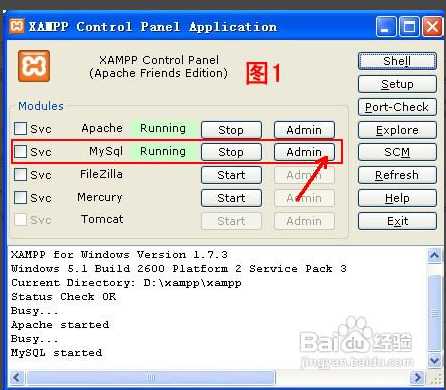
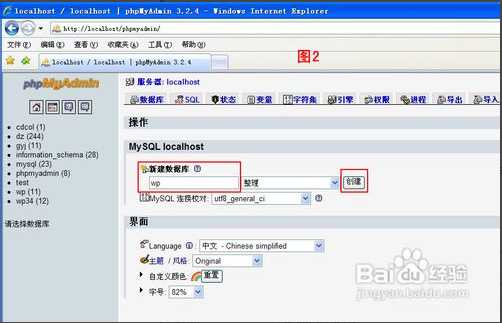
3、下载wordpress程序包
wordpress程序包可到官方网站下载,百度输入:wordpress,第一个就是官网。下载后解压,然后在XAMPP的安装目录里的这个位置:D:\xampp\xampp\htdocs(本教程以此安装目录为演示),这里新建一个文件夹,名字必须是英文,比如WP,如下图1。用于放置wordpress安装文件,然后把刚才解压后的所有文件复制到这个wp文件夹内,如下图2
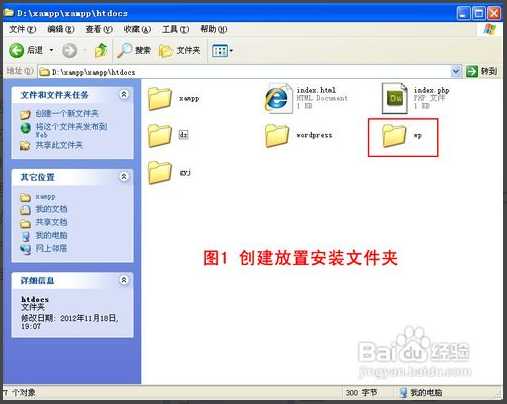

4、安装wordpress
第一步:在浏览器地址栏中输入http://localhost/wp 或 http://127.0.0.1/wp 进入如下图1页面;
第二步:点击“创建配置文件”按钮。进入如下图2面,然后再点“现在就开始”按钮;
第三步:在进入的页面中填入如下图3的信息(数据库名填刚才创建的数据库名wp,用户名填root,这个是默认的,密码为空,其余的下面两项保持不变),然后点“提交”按钮。
第四步:在出现的图4页面中点“进行安装”按钮。
第五步:在出现的页面中填写如图5中的信息(网站名称自行填写,用户名可改可不改,必须是英文,密码和邮箱自行填写),然后点击“安装wordpress”按钮。
第六步:等安装结束后,可点击进入网站,也可点击“登录”按钮,输入刚才设置的用户名和密码进入后台。以后进入网站的地址就是http://localhost/wp 或者:http://127.0.0.1/wp,如图7。进入网站后台的地址是:http://localhost/wp/wp-admin 或者:http://127.0.0.1/wp/wp-admin.至此,从本地环境的搭建到wordpress的安装就完成了。
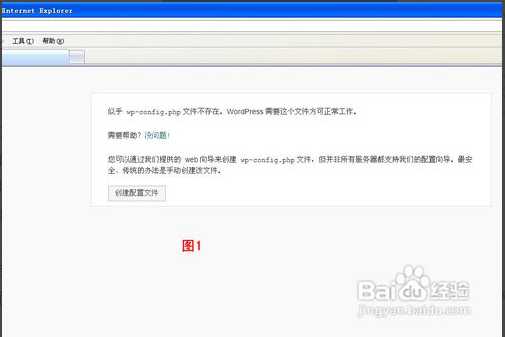
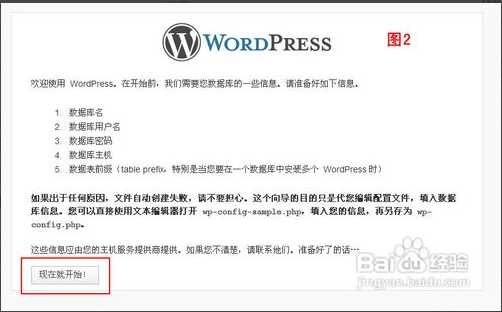
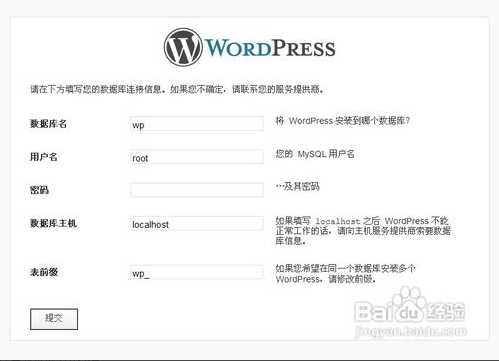
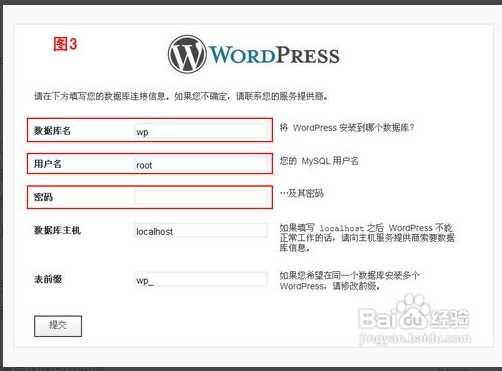
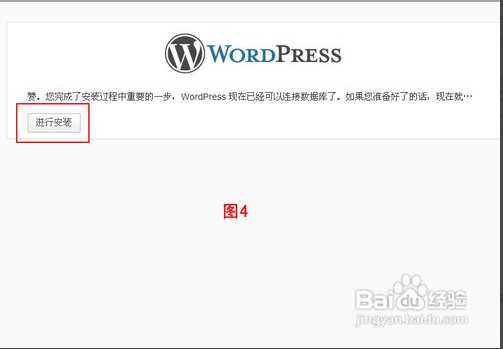
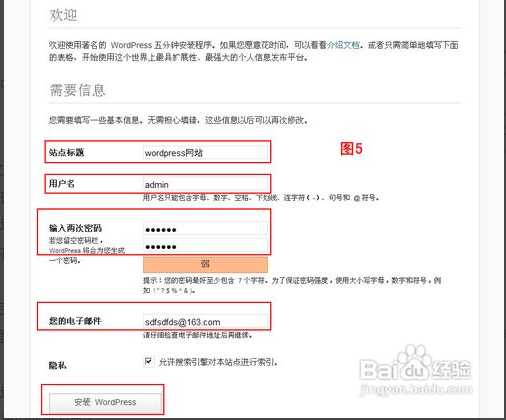
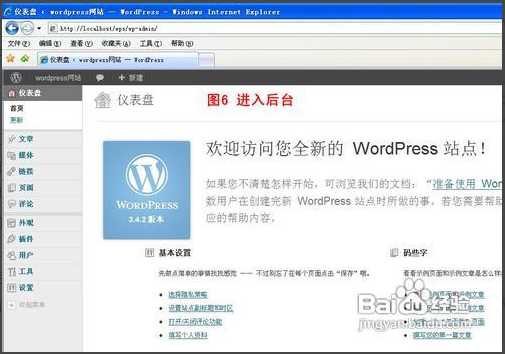
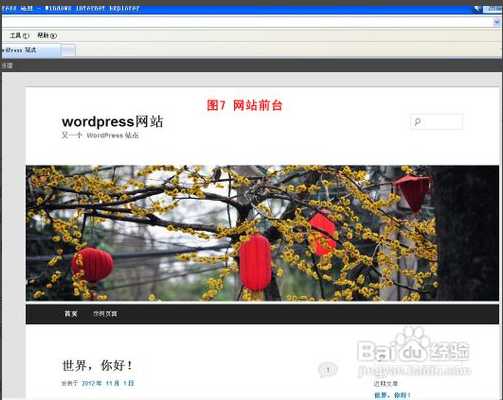

本站文章为 宝宝巴士 SD.Team 原创,转载务必在明显处注明:(作者官方网站: 宝宝巴士 )
转载自【宝宝巴士SuperDo团队】 原文链接: http://www.cnblogs.com/superdo/p/4845823.html
标签:
原文地址:http://www.cnblogs.com/superdo/p/4845823.html